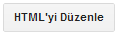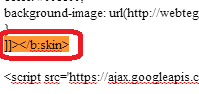En yeni konular, en gücel haberler. En son çıkan internet haberleri. Oyun haberleri. Hepsi webtegez.blogspot.com'da..
Biliyorum. Aradan neredeyse 1-2 yıl felan geçti Visual Basic kodları paylaşmamam. Ama gene yavaş yavak ara sıra paylaşmaya başlıyorum. Bu vereceğim ders ile Visual Basic'de program yapan arkadaşlar sürükle bırak özelliği ile bir objeyi program esnasında sürükleyebilir ve istediği yerde bırakabilmesini sağlayacağız.
Bunun için 4 adet malzemeye ihtiyacımız var. Peki nedir bu malzemeler*
Bu kadar arkadaşlar. Zorlandığınız ve yapamadığınız yerler olursa yorumda belirtin size elimden geldiğince yardım etmeye çalışacağım.
Bunun için 4 adet malzemeye ihtiyacımız var. Peki nedir bu malzemeler*
- 1 adet TextBox
- 1 adet Panel
- 1 adet PictureBox
- 1 adet ListBox
Bunları programda zevkinize göre yerlerine yerleştirdikten sonra bir ayar yapmamız gerekiyor.
Texbox, panel ve listbox'ın allowdrop ayarını True yapmalısınız. True yapmayı sakın unutmayın!
Ve aşağıdaki kod ile sürükle bırak işlemini yapabilirsiniz.
Public Class Form1
Private Sub TextBox1_DragDrop(sender As Object, e As DragEventArgs) Handles TextBox1.DragDropDim path As String() = CType(e.Data.GetData(DataFormats.FileDrop), String())For Each filename As String In pathTextBox1.Text = filenameNextEnd SubPrivate Sub TextBox1_DragEnter(sender As Object, e As DragEventArgs) Handles TextBox1.DragEnterIf e.Data.GetDataPresent(DataFormats.FileDrop) Thene.Effect = DragDropEffects.CopyEnd IfEnd SubPrivate Sub ListBox1_DragDrop(sender As Object, e As DragEventArgs) Handles ListBox1.DragDropDim path As String() = CType(e.Data.GetData(DataFormats.FileDrop), String())For Each filename As String In pathListBox1.Items.Add(filename)NextEnd SubPrivate Sub ListBox1_DragEnter(sender As Object, e As DragEventArgs) Handles ListBox1.DragEnterIf e.Data.GetDataPresent(DataFormats.FileDrop) Thene.Effect = DragDropEffects.CopyEnd IfEnd SubPrivate Sub Panel1_DragDrop(sender As Object, e As DragEventArgs) Handles Panel1.DragDropDim path As String() = CType(e.Data.GetData(DataFormats.FileDrop), String())For Each filename As String In pathPictureBox1.ImageLocation = filenamePictureBox1.SizeMode = PictureBoxSizeMode.ZoomNextEnd SubPrivate Sub Panel1_DragEnter(sender As Object, e As DragEventArgs) Handles Panel1.DragEnterIf e.Data.GetDataPresent(DataFormats.FileDrop) Thene.Effect = DragDropEffects.CopyEnd IfEnd SubEnd Class
Bu kadar arkadaşlar. Zorlandığınız ve yapamadığınız yerler olursa yorumda belirtin size elimden geldiğince yardım etmeye çalışacağım.